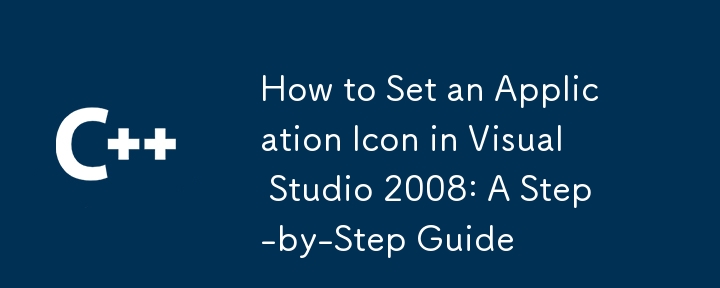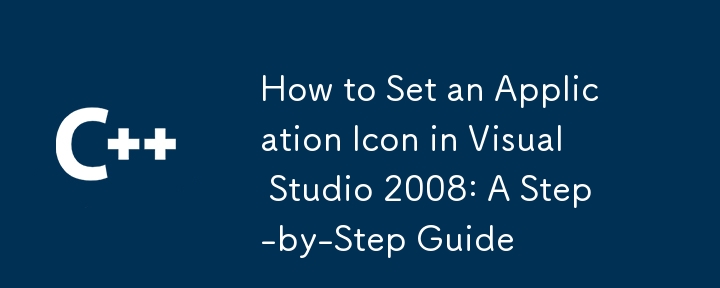
如何在 Visual Studio 2008 中设置应用程序图标
在 Visual Studio 2008 中为 C 应用程序设置可执行图标不是一个简单的操作简单的过程。这是帮助您完成此操作的详细指南。
先决条件:
- 确保您拥有图标的 .ico 文件(不支持 PNG 文件) .
步骤:
- 通过选择查看 > 打开资源视图; 资源视图或按Ctrl Shift E。
- 右键单击项目名称并选择添加 > > 资源....
- 从列表中选择图标,然后单击导入。
- 将文件过滤器更改为*.ico 显示 .ico 文件。
- 导入所需的图标。
资源 ID 管理:
- Visual Studio 自动使用资源 ID 最低的 .ico 作为可执行图标。
- 如果导入多个 .ico 文件,请确保首选图标具有最低 ID。
编辑资源 ID:
- 在项目文件夹中找到 resources.h 文件。
- 手动编辑资源 ID 值以分配最低 ID到所需的图标。
示例:
<code class="c++">// resource.h
#define IDI_ICON1 102
#define IDI_ICON2 103</code>
登录后复制
在此示例中,IDI_ICON1 将用作应用程序图标。
陷阱和提示:
- 确保使用的图标实际上是 .ico 文件。 PNG 图像将无法使用。
- 可以手动编辑 resources.h 文件以更改资源 ID。
- 如果可能,请避免加载多个 ICO 文件,因为可能会发生资源 ID 冲突。
以上是如何在 Visual Studio 2008 中设置应用程序图标:分步指南的详细内容。更多信息请关注PHP中文网其他相关文章!